OTT explica - HTTPS, SSL e a barra verde de endereços
Você já esteve em um site e percebeu que a barra de endereços é verde? Se você visitar um site diferente, às vezes não é verde. E em alguns sites, o texto é verde e o nome da empresa aparece também em verde. Comecei a perceber este último fim de semana e queria descobrir o que significava todas as diferentes versões de verde no endereço.

Como você pode ver acima, navegar em quatro sites diferentes me dá quatro tipos diferentes de barras de endereços, algumas verdes e outras não. Então, o que é tudo isso? Primeiro, vamos entender um conceito simples que tornará a compreensão dos diferentes ícones e cores muito fácil: conteúdo seguro versus inseguro.
Conteúdo seguro versus inseguro
A primeira coisa a entender é o que o conteúdo seguro e inseguro realmente significa. É aí que HTTPS e SSL entram em jogo. SSL significa Secure Socket Layer e é a tecnologia subjacente que o protocolo HTTPS usa para proteger o conteúdo HTTP. Em termos mais simples, o HTTPS é HTTP sobre SSL. HTTP é um tráfego HTML não criptografado entre um cliente e um servidor.
É por isso que quando você visita um site como o Online Tech Tips, você não vê nenhum texto verde ou HTTPS na barra de endereço. Tudo o que você vê na imagem acima é um ícone de documento branco. O que isso significa? Significa apenas que o site não está usando SSL, o que significa que os dados não são criptografados.
Portanto, se você digitar qualquer informação em um formulário no meu site, por exemplo, esses dados não serão criptografados pela Internet e, portanto, poderão ser capturados por terceiros e lidos. No Google Chrome, se você clicar no ícone do pequeno documento, você receberá algumas informações detalhadas, como abaixo:
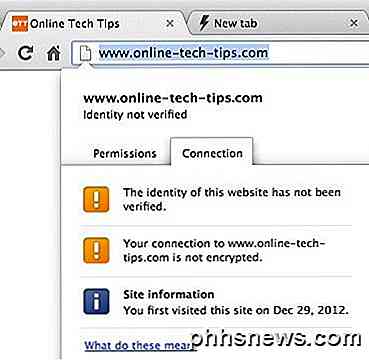
Existem duas guias que aparecem: Permissões e Conexão. Vamos falar sobre a guia Conexão. Aqui você verá que a identidade do site não foi verificada. Tudo o que isso significa é que eu não comprei um certificado de segurança para meu site de uma editora de certificados confiáveis como a Verisign e, portanto, as Dicas Técnicas On-line podem ser de propriedade de qualquer pessoa, incluindo os russos e você não pode ter certeza. É por isso que você nunca deve digitar nenhuma informação confidencial em um site que não esteja criptografado, o que será quase todos os blogs e sites comuns.
A barra verde de endereços
Agora que você está entendendo por que não tem texto verde na barra de endereço, vamos explicar as diferentes situações em que estamos trabalhando com uma conexão segura. Primeiro, vamos falar de um site que sempre me confundiu até agora: o Gmail! Quando você carrega o Gmail pela primeira vez, seu endereço fica assim com um belo ícone de cadeado bem verde e texto HTTPS verde.
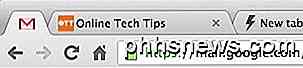
No entanto, depois de um ponto, de repente, o ícone ficava cinza com um triângulo amarelo no centro:
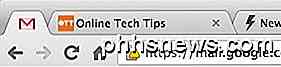
Então o que isso quer dizer? Este ícone basicamente significa que o site está usando SSL com criptografia, mas algum conteúdo na página é inseguro (não criptografado). Então, isso torna o site inseguro? Não necessariamente. No Gmail, por exemplo, as imagens exibidas em e-mails não são seguras e, portanto, não são criptografadas. É por isso que você sempre precisa clicar no link "Sempre exibir imagens de ...". No segundo em que você clicar nesse link, você notará que o ícone de cadeado verde mudará para o triângulo cinza. O Gmail ainda é seguro, mas parte do conteúdo desse email não é seguro.
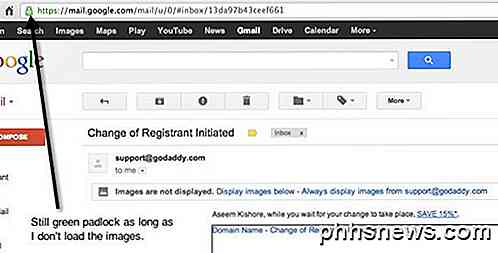
A única vez que você realmente deve se preocupar é se você ver um cadeado com um ícone vermelho e uma riscada no texto HTTPS.
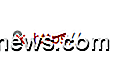
Isso pode significar algumas coisas, incluindo a expiração do certificado de segurança do site ou outro conteúdo, como o Javascript, estar inseguro no site. Isso é chamado de conteúdo inseguro de alto risco. As imagens não são consideradas de alto risco porque geralmente não há interação com o usuário. No entanto, se o Javascript estiver inseguro, os usuários podem estar preenchendo formulários e os dados sendo transmitidos de forma insegura.
Então, como você sabe qual conteúdo é inseguro em uma página? Você pode verificar isso no Google Chrome. Clique no ícone Configurações no canto superior direito e clique em Ferramentas - Ferramentas do desenvolvedor .
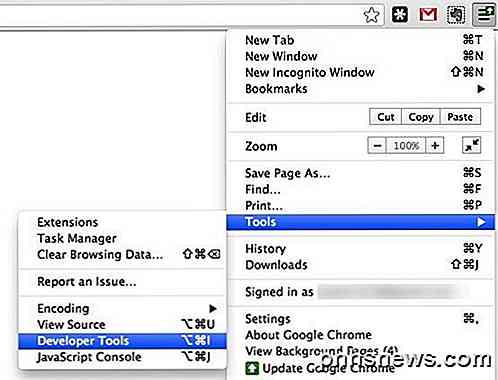
Uma vez lá, clique na guia Console e você verá uma lista de todos os avisos ou erros, como mostrado abaixo.
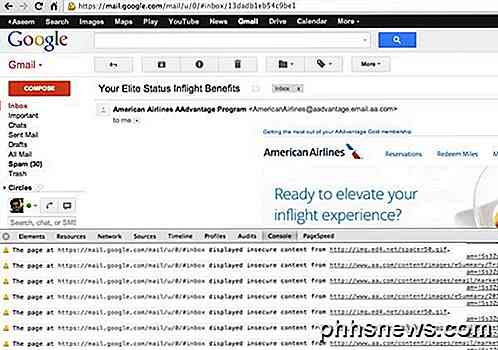
Como você pode ver acima, o e-mail do AA tem um monte de imagens que eu decidi exibir e aquelas que são inseguras. No console, você pode ver as imagens específicas reais que estão causando a insegurança da página. Essa é uma boa maneira de ver se algo importante é inseguro ou se são apenas imagens e esse tipo de coisa.
Por fim, em alguns sites, você vê o texto verde e o nome da empresa em verde, como na primeira captura de tela, quando conectado à minha conta da Apple on-line. Não há diferença no nível de criptografia ou segurança, é apenas um indicador visual de confiança.
As empresas podem solicitar certificados de Validação Estendida, que basicamente custam mais dinheiro e fazem com que a empresa verifique mais informações sobre o site e sobre eles mesmos. O nome da empresa ou site está no certificado e, portanto, aparece em uma caixa verde à esquerda do texto HTTPS.
Se você clicar no cadeado aqui, verá muito mais informações de segurança do que na mesma captura de tela acima do meu site:
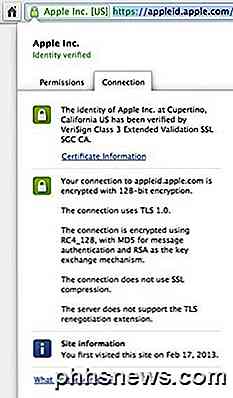
Como você pode ver, a Apple Inc. foi verificada por um certificado SSL de Validação Estendida Classe 3 da VeriSign. Você também pode ver a quantidade de criptografia (128 bits) e outras informações. Os bancos normalmente têm criptografia de 256 bits, o que é bom, já que são seus dados financeiros que atravessam a Internet.
Você também pode encontrar mais informações sobre os avisos e ícones de segurança do Chrome aqui:
http://support.google.com/chrome/bin/answer.py?hl=pt_PT&answer=95617
Espero que isso dê a você um pouco mais de informações sobre como o HTTPS e o SSL funcionam e como os navegadores exibem essas informações na barra de endereços. É um pouco diferente em cada navegador em termos dos ícones usados, etc, mas no geral é o mesmo conceito. Apreciar!

Como adicionar um cabeçalho ou rodapé a um documento do Word
Cabeçalhos e rodapés são úteis para adicionar itens como números de página, datas, nomes de arquivos e isenções de responsabilidade aos documentos. O Word permite adicionar cabeçalhos e rodapés com layouts prontos, ou adicionar seus próprios cabeçalhos e rodapés personalizados. NOTA: Usamos o Word 2013 para ilustrar esse recurso.

Como criar papéis de parede 3D “Parallax” para o seu iPhone ou iPad
Se você possui um iPhone ou iPad, então você provavelmente já notou um efeito 3D em alguns papéis de parede, onde parece os ícones da sua tela inicial estão pairando no topo. Você pode realmente fazer isso com quase qualquer imagem sem software especial O papel de parede que estamos falando é chamado de papel de parede paralaxe, mas no seu dispositivo iOS, a Apple refere-se a ele como papel de parede "perspectiva".



